Behanceの歩き方2016
あなたがもしもクリエイティブが好きなら、Behanceにアクセスしてみてください。世界中のクリエイターが、自身の作品を数百万件以上公開しているソーシャルネットワークサービスです。

https://blogs.adobe.com/creativestation/files/2016/04/Bahance_Search.png
トップページで「見つける」をクリックして表示されるのは、Behanceチームお勧めのクリエイティブ プロジェクトです。既に有名なアーティストから新しいアーティストのものまで、スタッフがクールと判断した様々なジャンルの作品のサムネイルがタイル上に並べられています。スクロールしたりしながら、気になるサムネイルがあったらクリックしてみましょう。多くの場合そこには、関連する作品がさらにたくさん並べられています〜このように、一つのテーマ・サムネイルにいくつかの作品を収めた単位をプロジェクトといいます。
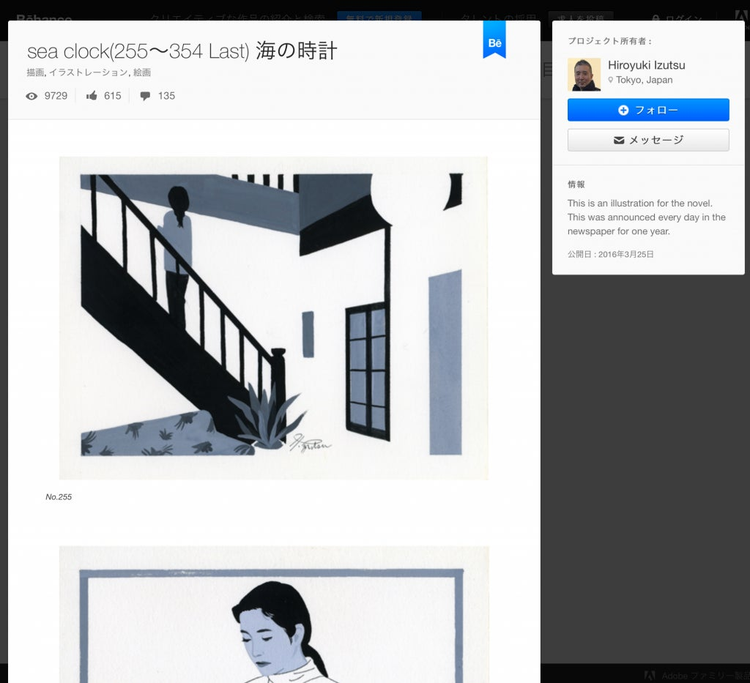
https://blogs.adobe.com/creativestation/files/2016/04/Bahance_A_Project.png
作品の一番下までプロジェクトをスクロールしていくと、以下のボタンが出てきます。
https://blog.adobe.com/media_e967a6ce5778ca57ac7d3d5fb84a4536f615cd3b.gif
これはいわゆる「いいね」、これ評価するよ、っていう意思表示のためのボタンで、プロジェクトを評価ボタンと言います。Behance見つける画面では、お勧めだけでなく、たくさんの評価をゲットしてる作品で検索して楽しむこともできます。
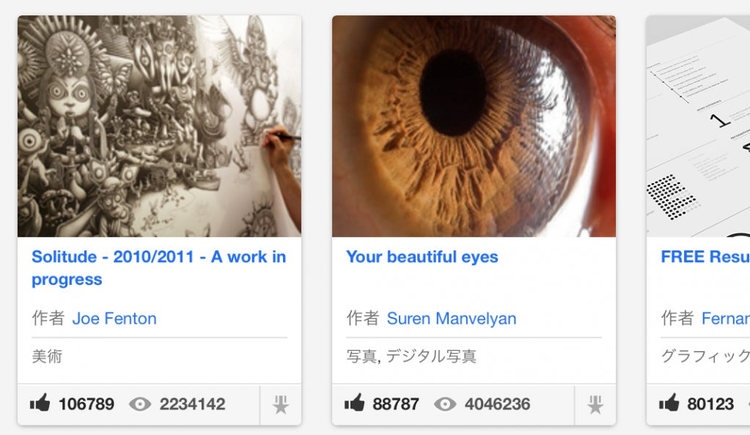
https://blogs.adobe.com/creativestation/files/2016/04/Behance_Most_Iine.png
Behanceアカウントを登録する
他人の作品にいいねを付けけるだけでなく、その作者をフォローしたり話しかけてみたいと思ったら、Behanceに自分自身を登録しましょう。右上のログインをクリックしてAdobe IDでサインイン、または無償のAdobe IDアカウントを作ってサインインします。
https://blog.adobe.com/media_ddbb22eeef0e1fd1c69663815ffe4f50168f7cab.gif
動画解説 | アカウントを作成
日本発のクリエイティブもいっぱい
検索する領域を絞り込むこともできます〜例えば Japan。日本発信のプロジェクトがたくさん上がってることが確認できます。
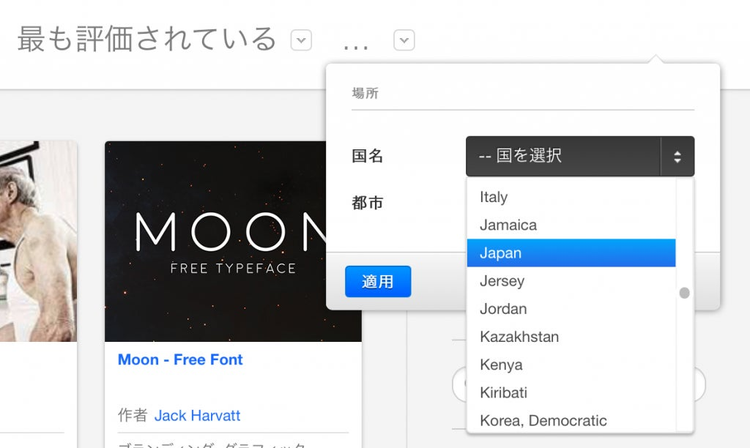
https://blogs.adobe.com/creativestation/files/2016/04/Behance-Search_Country.png
あなたの作品をアップして、世界に発信
Creative Cloud メンバーの方なら、多くの場合自信の作品があると思います。その作品をアップしてみませんか? Behanceページ上部の作品を追加ボタンをクリックします。

https://blogs.adobe.com/creativestation/files/2016/04/Uproad-Your-Creative.png
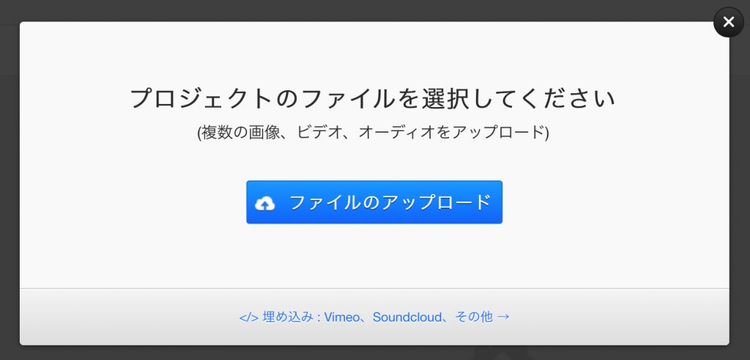
https://blogs.adobe.com/creativestation/files/2016/04/Behance-Upload-Dialog.png
一つのBehanceプロジェクトに対して、複数の画像、動画、オーディオをアップロードすることができます。関連する作品や、ドラフトのスケッチ、制作工程、発想の元となった参考資料などを世界中のクリエイター、そして将来のクライアントと共有してみましょう。
作品のタイトルや紹介文は、日本語も大丈夫〜でも、ここはあえて英語でアピールしましょう。世界中の人が見てることを意識して記載するのがポイント。詳細は日本語で解説して、少しだけ英語の説明を添えるというのでも最初はいいと思います。また、タグを付けることにより、検索してもらいやすくします。
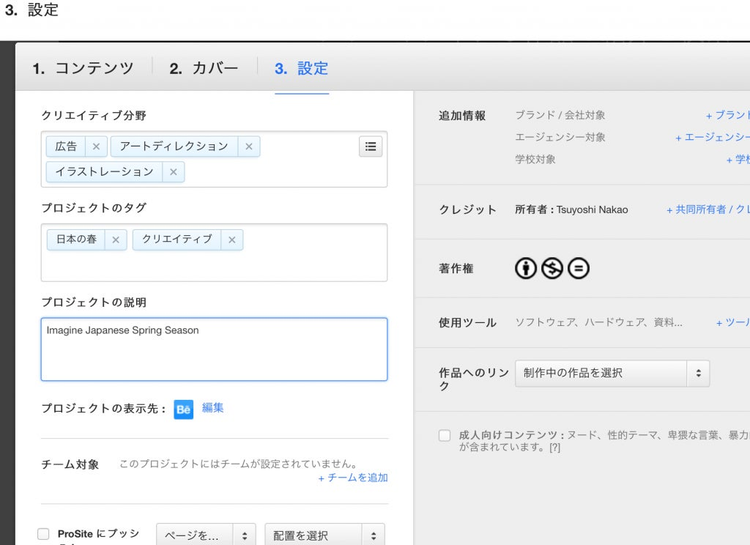
https://blogs.adobe.com/creativestation/files/2016/04/Behance-Set-Words.png
動画解説 | 作品を公開